이 자습서에서는 Windows에서 삭제된 파일 및 폴더를 복구하는 방법을 보여줍니다. 인생에서 실수와 사고가 발생합니다. 거의 모든 사람들이 실수로 또는 의도적으로 키보드의 '삭제' 버튼을 눌렀을 때 중요한 파일과 폴더를 지운 적이 있습니다. 이러한 상황에 처한 경우 당황하지 마십시오. 드라이브에서 파일(또는 폴더)을 삭제하면 시스템이 실제로 파일(폴더)을 지우지 않고 대신 해당 파일에 대한 참조만 제거하기 때문입니다. . 실제로 삭제된 파일은 덮어쓸 때까지 드라이브에 남아 있습니다.
Windows에서 파일(또는 폴더)을 삭제하면 파일이 '휴지통'으로 이동합니다. 단, 파일을 영구적으로 삭제하거나(Shift+DEL을 눌러) 휴지통을 비운 경우는 예외입니다. 따라서 삭제된 파일(폴더)을 찾기 위해 가장 먼저 찾아야 할 곳은 '휴지통'입니다.
휴지통에서 삭제된 파일을 복원하려면:
<블록 인용>
ㅏ. 바탕 화면의 '휴지통' 아이콘을 두 번 클릭합니다.
b. 삭제된 파일이 보이면 파일을 마우스 오른쪽 버튼으로 클릭하고 복원을 선택합니다. , 원래 저장 위치에 파일을 복원합니다.
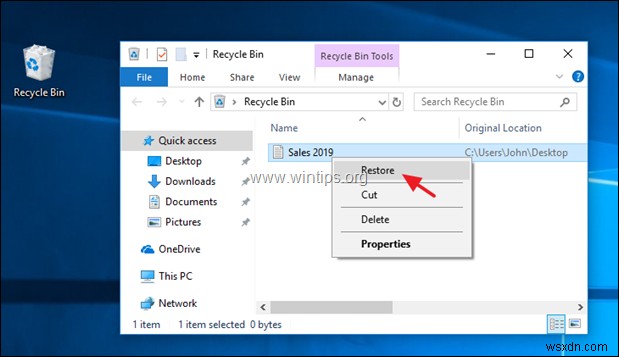
Windows 10/8/7 OS에서 삭제된 파일 또는 폴더를 검색하는 방법.
휴지통 안에 삭제된 파일이 표시되지 않는 경우, 귀하의 경우에 따라 아래 지침을 사용하여 파일이 저장된 드라이브에서 누락된 파일을 복구할 수 있습니다. *
* 참고:이 기사에서는 'Recuva' 데이터 복구 프로그램을 사용하여 삭제된 파일을 복구하는 방법을 보여줍니다. 'Recuva'가 삭제된 파일을 찾을 수 없으면 RAW 하드 디스크, USB 디스크, SD 카드에서 데이터를 복구하는 방법 문서에 언급된 우수한 데이터 복구 프로그램 중 하나를 사용하여 파일을 복구해 보십시오. 또한 포맷된 드라이브에서 파일을 복구하려면 디스크 포맷 후에도 삭제된 파일을 복구하는 방법 튜토리얼을 읽으십시오.
* 성공적인 데이터 복구를 위한 중요 단계:
- 절대 설치하지 마세요 삭제된 파일이 포함된 동일한 드라이브의 모든 프로그램(복구 프로그램 포함)
- 사용 중지 (WRITE/DELETE files at) 삭제된 파일이 포함된 미디어
- 다른 모든 애플리케이션 닫기 복구 프로그램을 실행하기 전에
- 복구된/데이터를 같은 위치에 저장하지 마십시오. 삭제한 곳입니다.
사례 1. 시스템 드라이브 C를 제외한 다른 저장 장치에서 삭제된 파일 복구:
사례 2. 시스템 드라이브(C:)에서 삭제된 파일 복구
사례 1. 시스템 드라이브 C를 제외한 다른 저장 장치에서 누락된 파일을 복구하는 방법 *
* 중요: 시스템 드라이브 C:(현재 운영 체제가 설치된 위치)가 아닌 다른 드라이브 또는 저장 장치(두 번째 하드 드라이브, USB 스틱, SD 카드 등)에서 삭제된 파일을 검색하려는 경우에만 아래 단계를 따르십시오. C:드라이브에서 파일을 복구하려면 아래 사례-2의 지침을 따르십시오.
1단계. 다운로드 및 설치 레쿠바
레쿠바, 컴퓨터, 메모리 카드 또는 USB 스틱에서 실수로 삭제된 파일을 복원하는 데 도움이 되는 프리웨어 Windows 유틸리티입니다.
1. Recuva 무료 버전을 다운로드하여 설치하세요.
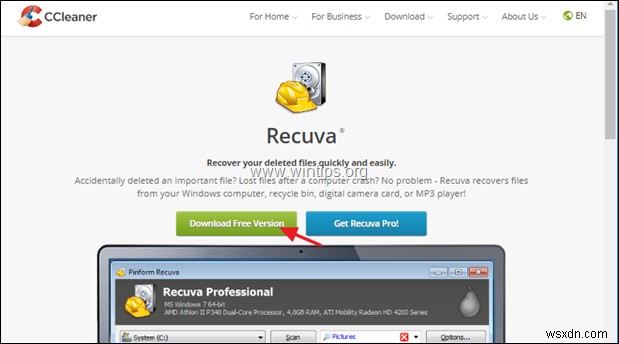

2. 예라고 물어보세요. UAC 보안 경고 창에서
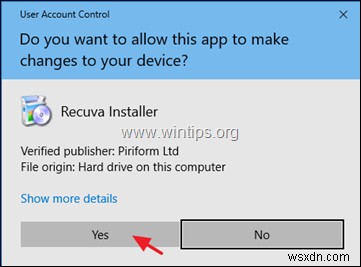
3. 그런 다음 설치를 누릅니다.
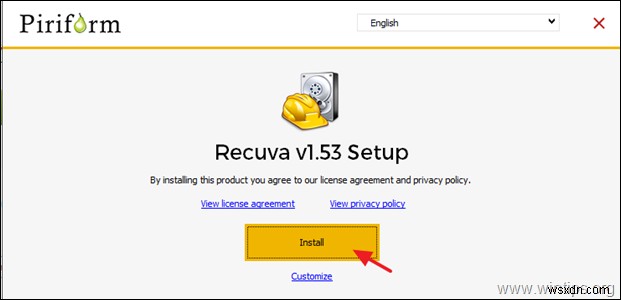
4. 설치가 완료되면 Recuva 실행 을 클릭하십시오. 그런 다음 Recuva로 삭제된 파일을 복구하는 방법에 대한 아래 지침을 읽으십시오.
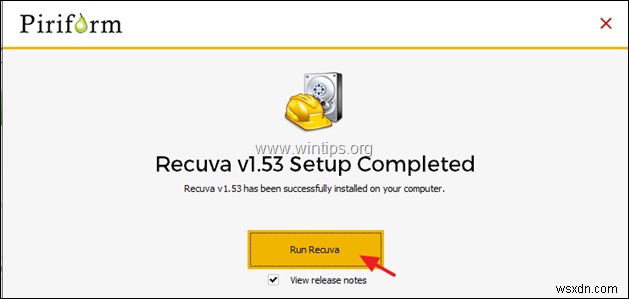
사례 2. 시스템 드라이브(C:)에서 삭제된 파일을 복구하는 방법
시스템 드라이브 "C:\"에서 삭제된 파일 및 폴더를 복구하려면 다음 단계를 따르십시오.
1단계. Hiren의 BootCD 다운로드
1. 다른 컴퓨터에서 Hiren의 BootCD * 다운로드
* (직접 다운로드 링크)
- Hirens BootCD_PE_x64.iso(최신 버전)
- Hirens.BootCD V15.2.
2. 이 지침에 따라 다운로드한 ISO 파일을 DVD나 USB에 굽습니다.
2단계:Hiren's Boot에서 컴퓨터를 부팅합니다(삭제된 파일 포함).
1. 누락된 파일이 있는 컴퓨터의 전원을 켜고 부팅합니다. 'Hiren's Boot'에서 미디어.
2. 유틸리티 살펴보기 폴더를 찾아 하드 디스크 도구로 이동합니다. -> 데이터 복구 폴더 .
3. Recuva 를 실행하려면 두 번 클릭하십시오. 그런 다음 아래에서 Recuva로 손실된 파일을 복구하는 방법을 읽어보세요.
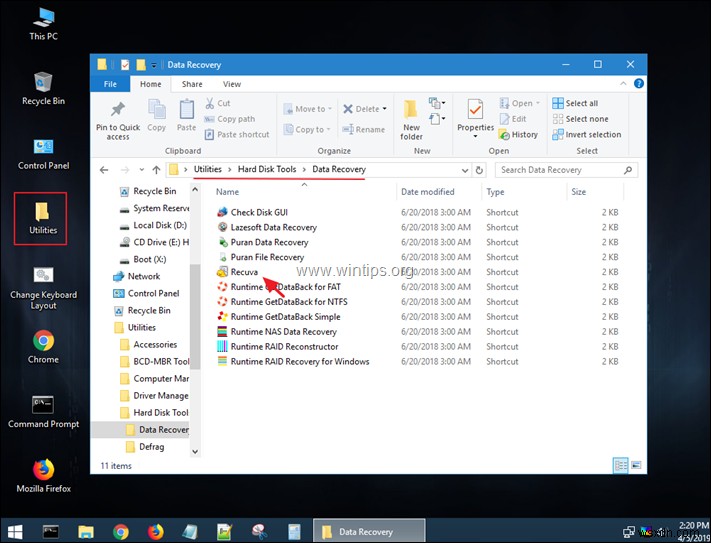
Recuva 데이터 복구 유틸리티로 삭제된 파일을 복원하는 방법
1. Recuva를 실행하고 다음을 클릭합니다. 첫 화면에서.
2. '파일 형식' 옵션에서 복구하려는 파일 형식(문서, 사진, 동영상 등)을 알고 있는 경우 선택하고, 그렇지 않은 경우 모든 파일을 선택합니다. 모든 파일 형식을 찾아 복구하고 다음을 누릅니다. .
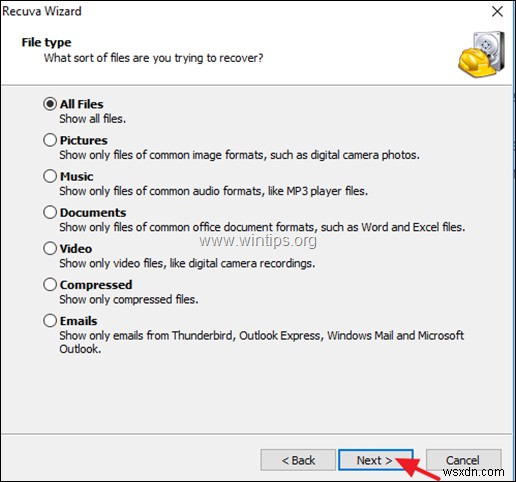
3. '파일 위치' 옵션에서 삭제하기 전에 파일이 있었던 드라이브를 선택하고, 그렇지 않으면 다음을 누릅니다. .
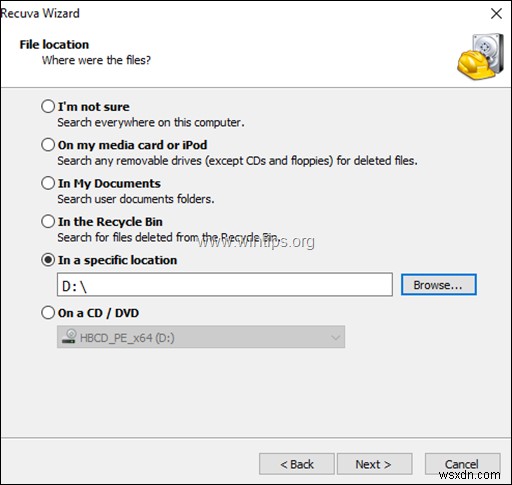
4. 다음 화면에서 시작을 누릅니다. 프로그램이 삭제된 파일을 검색하도록 합니다.*
* 알림: 프로그램이 파일을 찾지 못하면 Recuva를 다시 실행하고 Enable Deep Scan을 선택하십시오. 이 시점에서 옵션을 선택하십시오.
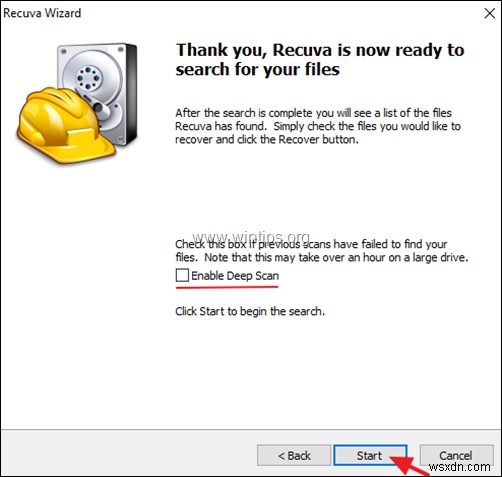
5. 이제 Recuva 스캔이 완료될 때까지 기다리세요.
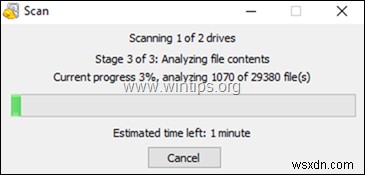
6. 스캔 프로세스가 완료되면 스캔 프로세스 중에 발견된 모든 삭제된 파일을 확인해야 합니다. 삭제된 파일은 상태에 따라 이름 앞에 컬러 점으로 표시됩니다.
- 녹색 점은 파일이 삭제를 취소하기에 좋은 상태임을 의미합니다. (복구)
- 오렌지 dot 파일은 파일이 손상되었거나 삭제를 취소하기에 좋은 상태가 아님을 의미합니다.
- 빨간색 dot 파일은 파일이 손상되어 삭제를 취소할 수 없음을 의미합니다.
6a. 고급 모드로 전환을 누릅니다. 버튼을 눌러 파일을 더 쉽게 찾을 수 있습니다.
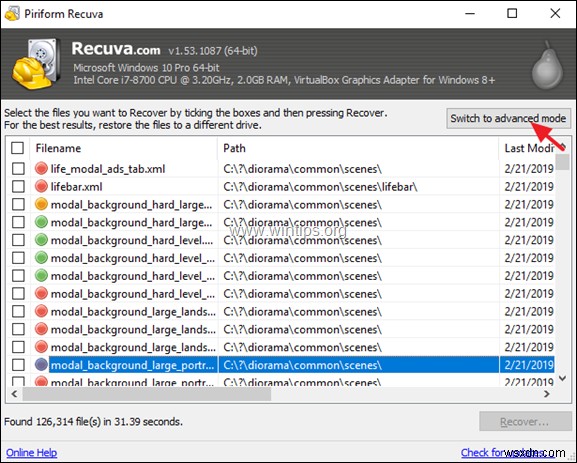 :
:
7. 고급 모드 창에서 다음 방법 중 하나를 사용하여 목록에서 삭제된 파일을 찾습니다.
<블록 인용>아. 이름을 입력하여 삭제된 파일(폴더)을 검색하거나...
ㄴ. 발견된 삭제된 파일을 파일 이름, 소스 경로, 크기, 날짜 등으로 줄이거나…
ㄷ. 삭제된 파일 또는 폴더(삭제 전)의 대상(저장 위치)을 알고 있는 경우 옵션 Recuva 창의 오른쪽 상단에 있는 버튼, 그리고…
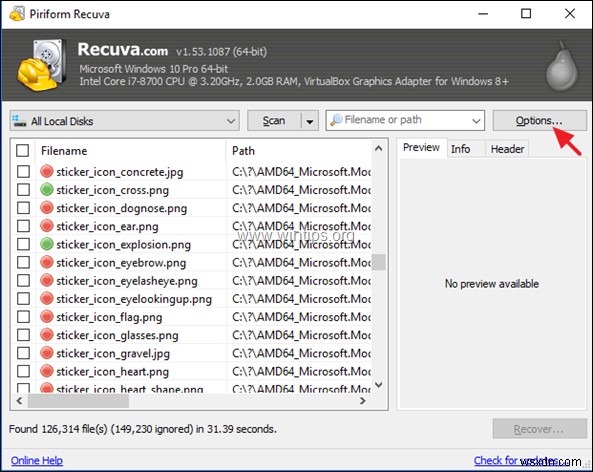
...일반에서 탭 설정 보기 모드 트리 보기로 확인을 클릭합니다.
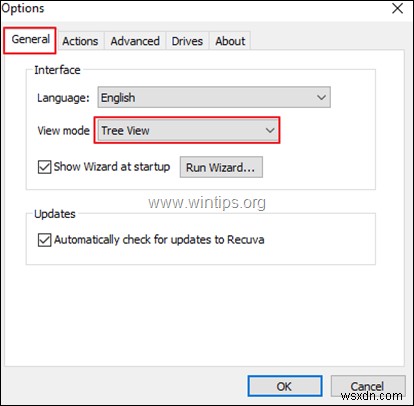
8. 복구하려는 삭제된 파일(폴더)을 찾았을 때 :
<블록 인용>아. 복구하려는 파일을 선택한 다음 복구를 누릅니다. 버튼.
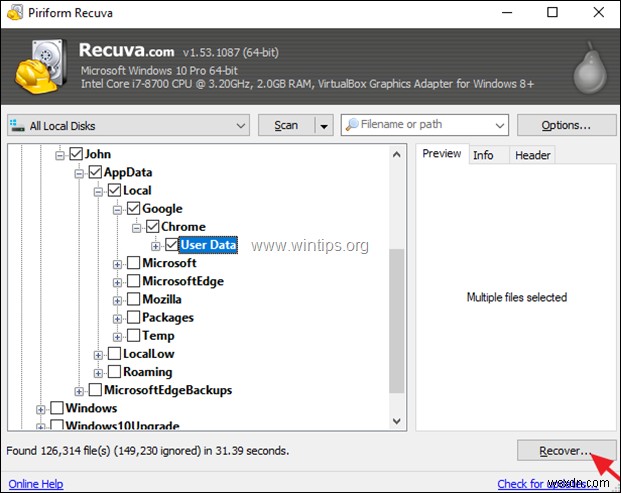
ㄴ. 선택 목적지 삭제된 파일을 저장하고 확인을 누릅니다. *
<블록 인용>* 주의: 보관하지 마세요 삭제된 위치에서 동일한 미디어(대상)에 복구된 파일.
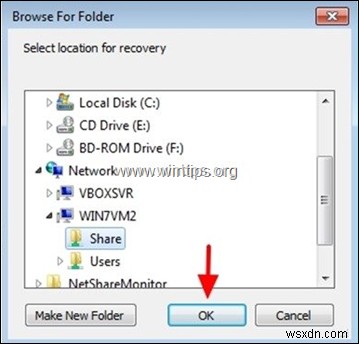
9. 복구 프로세스가 완료되면 저장하도록 선택한 대상에서 복구된 파일을 찾아야 합니다. *
* 팁: Recuva의 기본 설정으로 삭제된 파일을 찾을 수 없으면 프로그램을 다시 실행하고 'Recuva Wizard'의 마지막 화면에서 Deep Scan 옵션을 선택하고 삭제된 파일을 다시 검색합니다.
기타 참고 사항:
1. 'Recuva'가 삭제된 파일을 찾을 수 없는 경우 이 문서에서 언급된 무료 데이터 복구 프로그램 중 하나를 사용하여 파일을 복구해 보십시오. RAW 하드 디스크, USB 디스크, SD 카드에서 데이터를 복구하는 방법
2. 포맷된 드라이브에서 파일을 복구하려면 디스크 포맷 후에도 삭제된 파일을 복구하는 방법 문서를 읽으십시오.
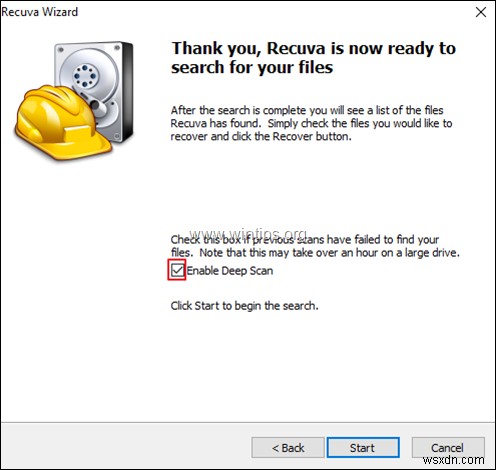
그게 다야! 이 가이드가 귀하의 경험에 대한 귀하의 의견을 남기는 데 도움이 되었는지 알려주십시오. 이 가이드를 좋아하고 공유하여 다른 사람들을 도우십시오.
